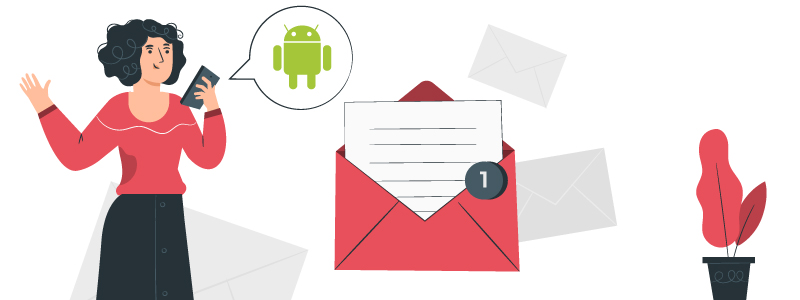En este artículo te explicamos cómo configurar una cuenta de correo en Android. Para esto, es necesario tener la cuenta de correo electrónico creada en el cPanel. Para revisar instructivo donde le indica como crear la cuenta de correo, puede hacer clic aquí.
Tabla de contenidos
Una vez la cuenta de correo se encuentra creada, recomendamos realizar los siguientes pasos:
Agregar cuenta de correo electrónico
En el dispositivo móvil vamos a ir a la opción de configuraciones.
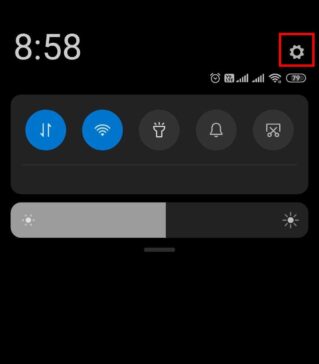
Debemos buscar y hacer clic la opción “Cuentas y sincronización”, adicional hacer clic en la opción “Agregar cuenta”.
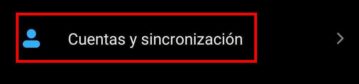

Cuenta IMAP vs POP
Para configurar la cuenta de correo en nuestro dispositivo es necesario seleccionar si la cuenta deberá ser POP3 o IMAP de acuerdo a la configuración que requiere realizar. Es importante tener en cuenta lo siguiente:
La configuración IMAP se utiliza cuando se necesita usar los correos corporativos desde distintos dispositivos como en PC, equipos portátiles, tablet y web, se utiliza como método de configuración espejo, ya que la misma información se podrá evidenciar desde cualquier dispositivo.La configuración POP3 solo sincroniza los mensajes de la bandeja de entrada de los correos corporativos que se encuentren en el servidor, descargándolos de manera local, esto quiere decir que se guardan en el dispositivo donde se configure el correo. Una vez que se descarguen en el dispositivo se elimina del servidor de correo, esto quiere decir que si abrimos o configuramos la cuenta en cualquier otro equipo, los mensajes solo se verán reflejados en el dispositivo con configuración POP3.
Configurar la cuenta de correo en Android
Después de seleccionar el tipo de configuración, escribimos la cuenta de correo que vamos a configurar y hacemos clic en la opción “Configuración manual”.
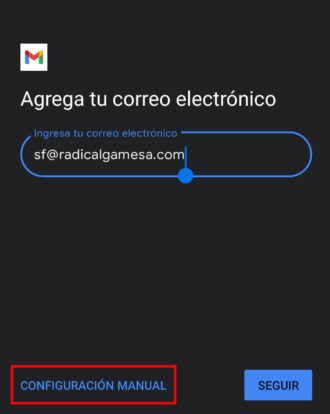
Seleccionamos el tipo de configuración POP o IMAP, escribimos la contraseña de la cuenta de correo.
Nombre de usuario: escribir toda la cuenta de correo electrónico.
Contraseña: escribir la contraseña de la cuenta de correo electrónico.
Servidor: escribir el nombre del servidor, el cual es «mail.sudominio.com».Puedes corroborar más información relacionada con las configuraciones de correo desde la documentación directa de cPanel Presiona aquí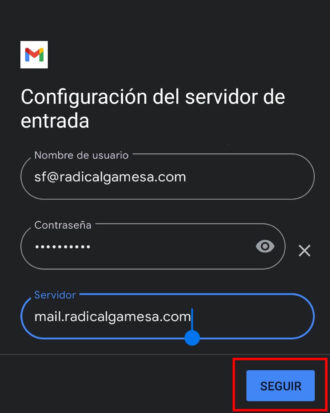
Opciones adicionales
Una vez finalizada la configuración, visualizaremos las siguientes opciones:
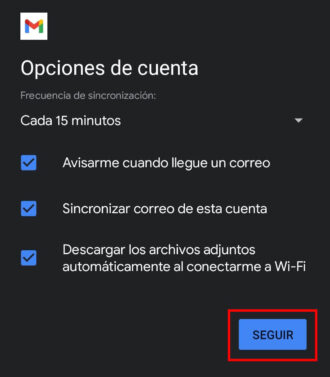
Escribimos el nombre de la cuenta de correo.
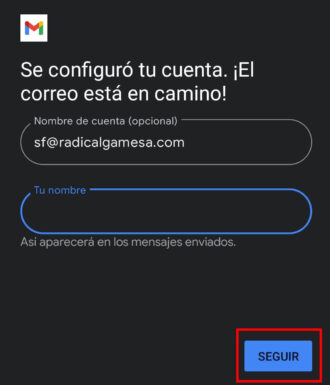
Después de realizar toda la configuración se sincronizará la cuenta de correo en Gmail.
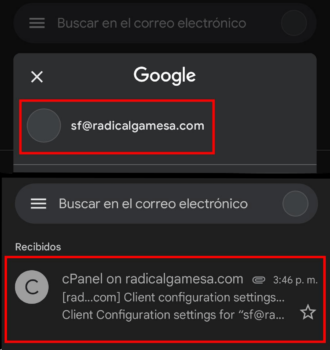
¡Listo! Hemos configurado exitosamente la cuenta de correo en nuestro dispositivo móvil en Gmail.
Hoy en día existen múltiples aplicativos que nos permiten tanto personalizar nuestra experiencia de usuario en diferentes clientes de correo, como poder utilizar la mayor cantidad de herramientas disponibles, para este caso, hemos identificado una de las aplicaciones de móviles más utilizadas y con mayor puntuación de parte los usuarios para el manejo de nuestro correo como se trata de la plataforma Spark.
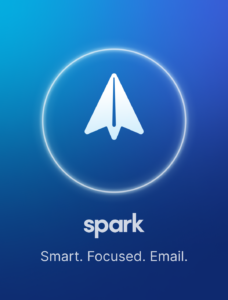
Para iniciar solo debemos descargarla en nuestro dispositivo y abrir la aplicación.
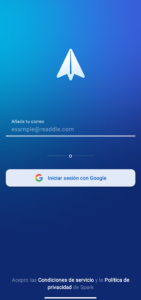
Una vez ingresemos evidenciaremos el campo de correo electrónico donde lo vamos a digitar, adicional presionamos sobre la opción ajustes adicionales, tal como se muestra:
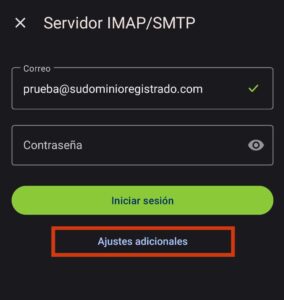
Digitamos de igual forma los respectivos parámetros de configuración:
Nombre de usuario: escribir toda la cuenta de correo electrónico.
Contraseña: escribir la contraseña de la cuenta de correo electrónico.
Servidor: escribir el nombre del servidor, el cual es «mail.sudominioregistrado.com».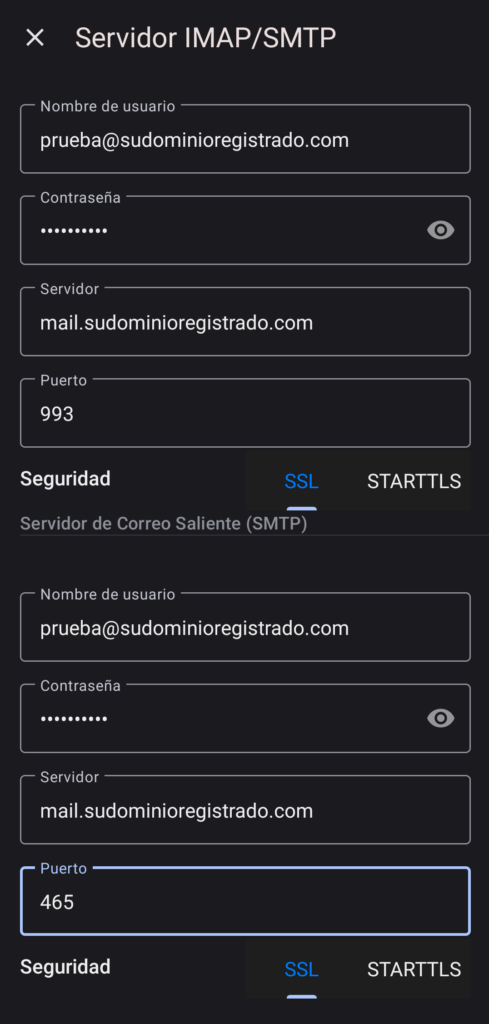
Una vez terminada la configuración y validando que los datos se encuentren correctos, solo debemos presionar el botón de “Iniciar sesión”.
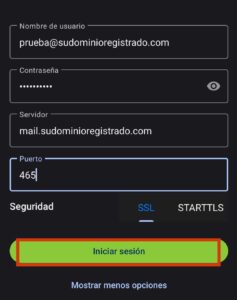
Por último, podemos corroborar que la cuenta se ha agregado exitosamente y comenzaremos a recibir la información.
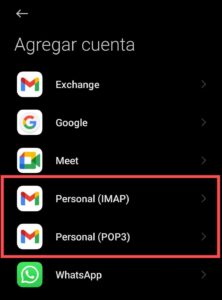
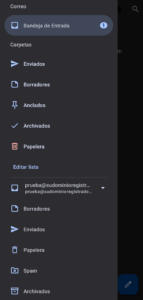
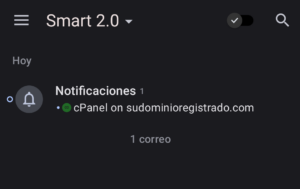
¡Excelente! Ahora podremos recibir y enviar correos desde cualquiera de las anteriores aplicaciones.